Cara Bagikan Password WiFi dengan QR Code di Ponsel Android
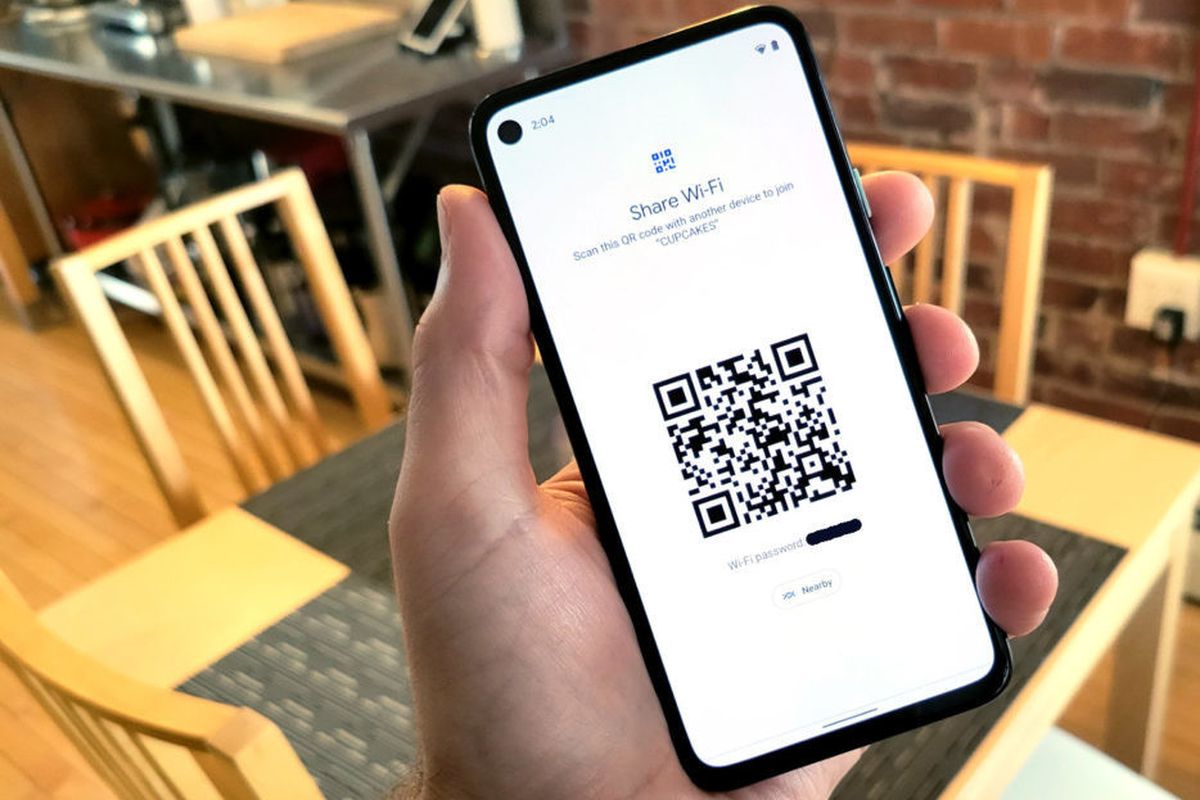
- Bagi sebagian orang, memasang jaringan WiFi sendiri di rumah merupakan pilihan yang tepat. Terlebih lagi jika mayoritas pekerjaan dan kegiatan belajar banyak dilakukan di rumah.
Tentu dalam penggunaannya Anda sudah tak asing lagi jika penggunaan WiFi mengharuskan pengguna untuk memasukkan password tertentu.
Password berguna untuk mengamankan perangkat dari peretas atau orang yang tidak diinginkan. Maka dari itu, pemilik WiFi disarankan untuk menggunakan kata sandi yang aman dan kuat.
Baca juga: 9 Provider Internet dan Daftar Harganya untuk Pasang WiFi di Rumah
Cara bagikan password WiFi dengan QR code ponsel Android
Namun ada kalanya Anda harus membagikan koneksi WiFi pada seseorang yang mengunjungi rumah Anda untuk kepentingan tertentu.
Tak hanya itu Anda yang tak sengaja mengunjungi tempat baru dan bermaksud untuk menghubungkan perangkat Anda pada jaringan WiFi tersebut, sudah pasti harus mengetikkan password WiFi yang terkadang cukup rumit.
Mengatasi hal ini, untuk Anda yang mengetahui cara membagikan password Wifi dengan ponsel Android, dapat dilakukan dengan mudah tanpa repot mengetikkannya, yaitu cukup dengan scan QR code.
Bagaimana cara membagikan password Wifi dengan QR code menggunakan ponsel Android? berikut ini beberapa langkah yang harus Anda perhatikan.
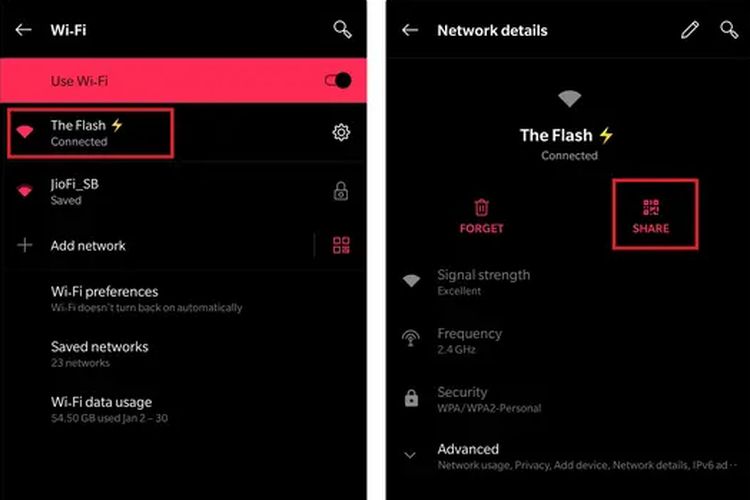 Beebom Ilustrasi QR code password WiFi.
Beebom Ilustrasi QR code password WiFi.Cara Dapatkan QR Code WiFi
Sebelum menggunakan cara ini, perlu Anda perhatikan bahwa cara membagikan password menggunakan QR Code hanya dapat dilakukan melalui versi Android 10 atau yang paling terbaru.
- Buka “Pengaturan Ponsel”
- Masuk ke “Pengaturan WiFi”
- Ketuk jaringan WiFi dari daftar koneksi yang tersedia
- Ketuk “Bagikan” menggunakan ikon QR code
- Setelah mengetuk ikon “Bagikan” perangkat Anda akan memerlukan otentikasi untuk memastikan bahwa pengguna perangkat adalah benar-benar Anda. Anda dapat menggunakan pin atau sidik jari ponsel Anda untuk mengotorisasi permintaan pembuatan kode QR
- Selesai, Anda akan melihat kode QR di jaringan WiFi
Cara scan QR code WiFi Android
Sekarang setelah mendapatkan QR Code, Anda atau pengunjung rumah dapat dengan mudah memindai WiFi hanya dengan scan QR Code. Berikut ini caranya.
- Nyalakan penggunaan WiFi dengan pada perangkat nda
- Ketuk ikon QR code di sebelah “Tambah Jaringan/Add Network
- Setelah itu Anda dapat menscan QR code yang telah tersedia
Baca juga: Cara Melihat Password WiFi di PC dan Laptop Windows
Cara alternatif lain adalah Anda dapat mengetuk SSID jaringan Wifi kemudian akan muncul kotak teks untuk memasukkan password, di sini Anda dapat menekan ikon QR Code yang terletak di dekat kolom untuk memasukkan password.
Untuk versi Android lawas
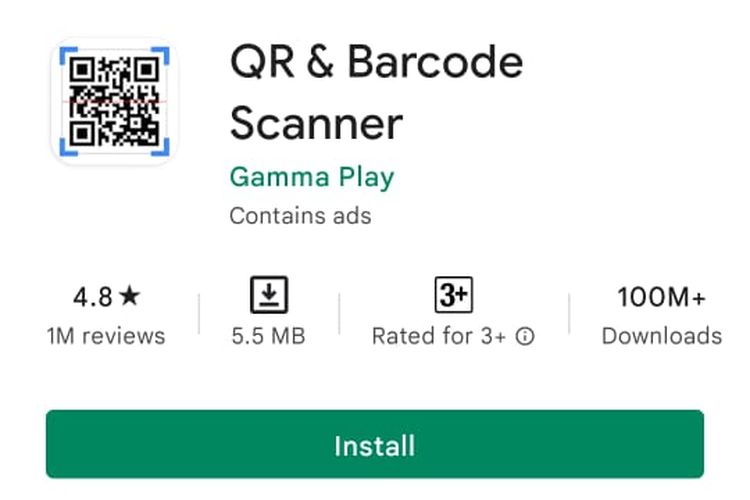 Soffya Ranti Cara Scan Barcode Wifi
Soffya Ranti Cara Scan Barcode WifiCara ini dapat Anda lakukan jika masih memiliki perangkat ponsel dengan versi Android 9 atau yang lebih lama.
Baca juga: Akses WiFi Lambat, Cek Posisi Router dan Sinyalnya Pakai Aplikasi Ini
Untuk bisa menggunakan QR Code agar mendapatkan password WiFi sebaiknya pengguna dapat mengunduh dan menggunakan aplikasi ketiga seperti QR Barcode Scanner.
Berikut ini beberapa langkah-langkahnya.
- Unduh aplikasi QR Barcode Scanner di Google Play Store
- Buka aplikasi yang telah terpasang di ponsel
- Kemudian layar akan memunculkan bidikan kamera untuk melakukan scan QR Code
- Arahkan pada QR Code WiFi yang sudah tersedia
- Selesai, perangkat akan berhasil menyambungkan pada jaringan WiFi
Itulah beberapa cara mudah untuk membagikan password WiFi di menggunakan QR Code di Android.
Anda kini lebih mudah membagikan password WiFi tanpa repot harus mengeja beberapa kata sandi yang rumit.
Terkini Lainnya
- Cara Cek Tilang ETLE via Online
- Video Lama Ungkap Alasan Bos Apple Pilih Rakit iPhone di China
- 10 HP Terlaris di Indonesia
- 50 Ucapan Jumat Agung 2025 Penuh Kasih dan Harapan buat Dibagikan ke Medsos
- Mobile Legends Kolaborasi dengan Naruto, Ada Skin Sasuke, Kurama, dll
- 2 Cara Reset Explore Instagram biar Lebih Sesuai Minat
- Arti Kata “Stecu”, Bahasa Gaul yang Lagi Viral di TikTok
- Alamat URL Google Search di Semua Negara Akan Disamakan
- 40 Link Download Twibbon Jumat Agung 2025 buat Peringati Kematian Yesus Kristus
- Bill Gates Pamer Kode Pertama Microsoft, Ada 150 Halaman
- Google Resmi Naikkan Standar, HP Android Storage 16 GB Gigit Jari
- Daftar HP yang Mendukung eSIM Indosat
- Aturan Ekspor AS Makin Ketat, Perusahaan Chip Harus "Izin" Jualan ke China
- Cara Beli E-SIM XL via Online dan Daftar Harganya
- 100 Daftar HP yang Mendukung eSIM Telkomsel dan Cara Ceknya
- Riset Opensignal: Telkomsel Tercepat, Tri Unggul di Gaming
- Tinggalkan Intel dan AMD, Huawei Pakai Chip Sendiri untuk PC?
- Instagram Rilis Fitur "Take a Break", Ingatkan Pengguna untuk Rehat
- 6 Aplikasi File Manager Gratis untuk Ponsel Android
- Ponsel Lipat Pertama Oppo Meluncur Minggu Depan?